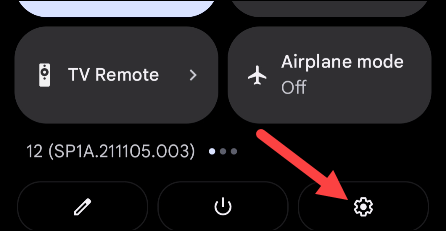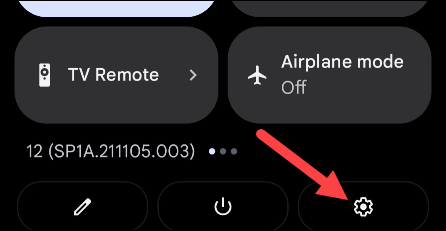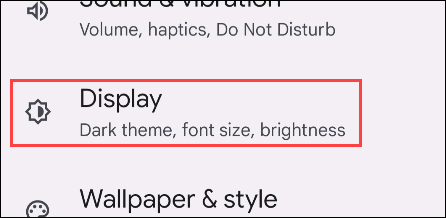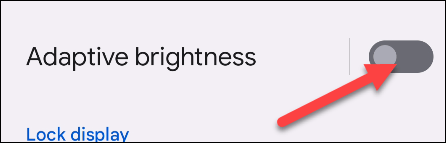A fényérzékelő rendszer jelenléte elősegítette, hogy az Android telefonok képernyője automatikusan beállítsa a fényerőt a környező környezetnek megfelelően. Ez nagyon hasznos sok különböző használati helyzetben, de nem mindig működik tökéletesen és a felhasználó kívánsága szerint. Ez a cikk bemutatja, hogyan kapcsolhatja ki és manuálisan állíthatja be a képernyő automatikus fényerejét az Android rendszeren.
Probléma az Android automatikus fényerő funkciójával
A legtöbb Android-eszköz manapság az automatikus képernyőfényerő-beállítási funkciót divatos módon "Adaptív fényerőnek" nevezi. Ez a funkció abból a szempontból érdekes, hogy nem csak egy fényérzékelő segítségével állítja be automatikusan a képernyő fényerejét a környező környezetnek megfelelően, hanem megtanulja az Ön használati szokásait a beállítások elvégzéséhez, amelyeket a rendszer ésszerűnek tart. Ha például mindig az a szokása, hogy egy adott napszakban lecsökkenti a képernyő fényerejét, ez a funkció fokozatosan megtanulja ezt a szokást, és automatikusan beállítja az Ön számára.
Sok konkrét használati helyzetben azonban a képernyő fényerejét tetszés szerint szeretné beállítani, ahelyett, hogy a rendszer elrendezésére kellene "hallgatnia". Ilyen helyzetekben ideiglenesen kapcsolja ki az „Adaptive Brightness” funkciót, és állítson be mindent kézzel.
Tiltsa le az automatikus képernyő fényerejének beállítását Androidon
Mielőtt elkezdené, vegye figyelembe, hogy az Android testreszabásának sokfélesége miatt az egyes testreszabásoktól függően kis eltérések lesznek a beállítások címében. A beállítási műveletek azonban alapvetően ugyanazok lesznek. Ebben a cikkben egy „eredeti Android”-t futtató telefonmodellről veszünk példát: Google Pixel.
Először is el kell érnie a rendszerbeállítások menüjét úgy, hogy egyszer vagy kétszer lefelé csúsztat a képernyő tetejéről, és megérinti a fogaskerék ikont. Vagy rákattinthat a Beállítások fogaskerék ikonra közvetlenül a kezdőképernyőn.
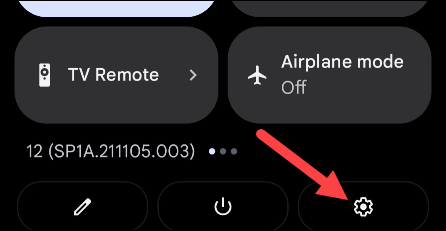
A Beállítások menüben görgessen le, és kattintson a „ Kijelző ” elemre .
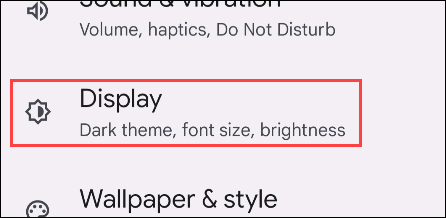
Keresse meg az „ Adaptive Brightness ” opciót , és koppintson a mellette lévő megfelelő kapcsolóra a kikapcsoláshoz.
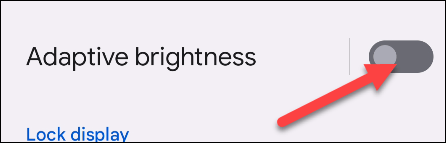
Ilyen egyszerű az egész. Most már teljesen manuálisan beállíthatja a képernyő fényerejét az eszközön. Ismételje meg ugyanezeket a lépéseket a funkció későbbi engedélyezéséhez, ha szükséges.